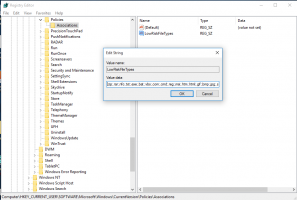Διόρθωση σφάλματος στο WSClient.dll που λείπει η καταχώριση: RefreshBannedAppsList
Πολλοί χρήστες που έχουν εγκαταστήσει το Windows 10 build 11099 αντιμετωπίζουν ένα πρόβλημα με το Windows Store. Κάθε φορά που συνδέεστε στον λογαριασμό σας εμφανίζεται ένα ενοχλητικό μήνυμα σφάλματος. Λέει: Σφάλμα στο WSClient.dll. Λείπει η καταχώριση: RefreshBannedAppsList. Εάν επηρεάζεστε από αυτό το ζήτημα, ορίστε τι πρέπει να κάνετε.
Διαφήμιση
 Το Windows Store διατηρεί και ενημερώνει κατά καιρούς μια λίστα με απαγορευμένες εφαρμογές στο Store. Λόγω αυτής της διαδικασίας, τα Windows 10 γνωρίζουν ποιες εφαρμογές δεν είναι ασφαλείς και δεν πρέπει να εγκατασταθούν στον υπολογιστή του τελικού χρήστη. Το μήνυμα σφάλματος υποδεικνύει ότι η λίστα απαγορευμένων εφαρμογών δεν ανακτήθηκε σωστά.
Το Windows Store διατηρεί και ενημερώνει κατά καιρούς μια λίστα με απαγορευμένες εφαρμογές στο Store. Λόγω αυτής της διαδικασίας, τα Windows 10 γνωρίζουν ποιες εφαρμογές δεν είναι ασφαλείς και δεν πρέπει να εγκατασταθούν στον υπολογιστή του τελικού χρήστη. Το μήνυμα σφάλματος υποδεικνύει ότι η λίστα απαγορευμένων εφαρμογών δεν ανακτήθηκε σωστά.Υπάρχουν δύο γνωστοί τρόποι για να αποτρέψετε το μήνυμα σφάλματος. Προς το επιδιόρθωση σφάλματος στο WSClient.dll: λείπει η καταχώριση: RefreshBannedAppsList, πρώτα, μπορείτε να δοκιμάσετε να επαναφέρετε το Windows Store.
Έχω ήδη καλύψει τον τρόπο επαναφοράς του Windows Store λεπτομερώς στο άρθρο Επαναφέρετε την προσωρινή μνήμη του Windows Store στα Windows 10 για να διορθώσετε προβλήματα με τις εφαρμογές Universal. Ορίστε λοιπόν εν συντομία:
- Τύπος Νίκη + R τα πλήκτρα μαζί στο πληκτρολόγιό σας για να ανοίξετε το παράθυρο διαλόγου Εκτέλεση.
Συμβουλή: Δείτε το Συντομεύσεις με κλειδί Windows (Win) πρέπει να γνωρίζει κάθε χρήστης των Windows 10 - Πληκτρολογήστε τα ακόλουθα στο πλαίσιο Εκτέλεση:
wsreset

Πατήστε Enter.
Το εργαλείο WSReset θα καθαρίσει την προσωρινή μνήμη του Store. Μπορεί να χρειαστούν μερικά λεπτά, οπότε να είστε υπομονετικοί. Εάν αυτό δεν σας βοηθήσει, δοκιμάστε τη δεύτερη μέθοδο.
Ο δεύτερος τρόπος είναι να αποτρέψετε τον συγχρονισμό της λίστας των απαγορευμένων εφαρμογών. Αν και δεν θα πρέπει να απενεργοποιηθεί σε μια μηχανή παραγωγής ή σε σταθερές εκδόσεις των Windows 10, μπορείτε να χρησιμοποιήσετε αυτό το κόλπο ως λύση για την προέκδοση των Windows 10 11099.
Ακολουθήστε αυτές τις οδηγίες:
-
Ανοίξτε τον Πίνακα Ελέγχου.

- Μεταβείτε στον Πίνακα Ελέγχου\Σύστημα και ασφάλεια\Εργαλεία διαχείρισης. Κάντε κλικ στο εικονίδιο Task Scheduler:

- Στο αριστερό παράθυρο, ανοίξτε την ακόλουθη διαδρομή:
Βιβλιοθήκη προγραμματιστή εργασιών \ Microsoft \ Windows \ WS

- Στο δεξιό παράθυρο, βρείτε το WSRefreshBannedAppsListTask έργο. Κάντε δεξί κλικ σε αυτό και επιλέξτε "Απενεργοποίηση" από το μενού περιβάλλοντος.
Αυτό θα απενεργοποιήσει το μήνυμα σφάλματος επειδή η λίστα των απαγορευμένων εφαρμογών δεν θα συγχρονίζεται πλέον. Μπορείτε να ενεργοποιήσετε ξανά τον συγχρονισμό οποιαδήποτε στιγμή θέλετε, ενεργοποιώντας την εργασία στο Task Scheduler.
Αυτό είναι.